萬盛學電腦網 >> Windows xp教程 >> 安裝XP系統電腦公司特別版sp3的方法
安裝XP系統電腦公司特別版sp3的方法
使用電腦過程中,難免會遇到需要安裝系統時候,安裝系統的方式越來越多,盡管windows系統不斷更新但是還是有又不少的網友是喜歡xp系統,想要重裝新系統,那麼電腦公司特別版windows xp sp3安裝方法應該如何安裝呢?下面就讓系統之家小編給大家介紹安裝XP系統電腦公司特別版sp3的方法吧。
系統安裝准備:
①准備一個u盤,將其制作成u盤啟動盤
②從網上下載電腦公司ghost xp sp3系統,並放入u盤iso文件夾內
系統安裝操作:
1、把啟動u盤插在電腦usb接口上(建議插在機箱後面的usb2.0接口上),然後重啟電腦,在開機時不斷按u啟快捷鍵進入快速引導窗口<<
2、進入啟動項選擇窗口後,選擇u盤選項,按回車鍵執行,如圖所示
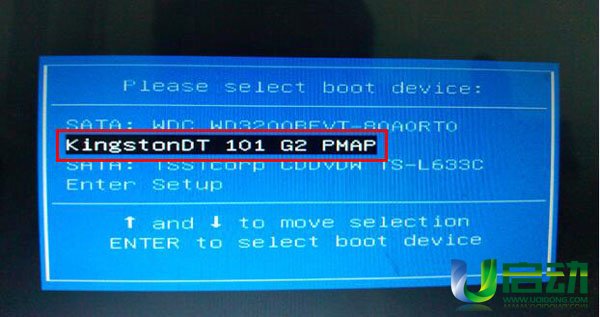
電腦公司特別版windows xp sp3優盤安裝方法圖1
3、u啟動菜單中選擇【02】運行u啟動win8PE防藍屏版,按回車鍵執行它
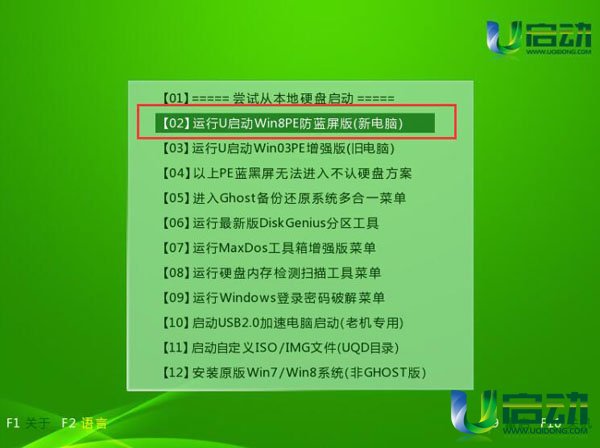
電腦公司特別版windows xp sp3優盤安裝方法圖2
4、已進入PE裝機系統,裝機工具會自動加載。遵照提示,選擇安裝位置(c盤)然後
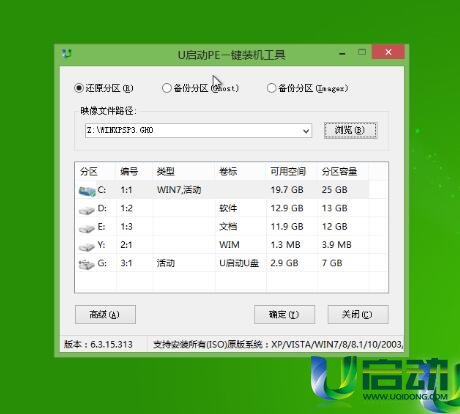
電腦公司特別版windows xp sp3優盤安裝方法圖3
5、對於彈出的詢問窗,一律選“是”和“確定”

電腦公司特別版windows xp sp3優盤安裝方法圖4
6、然後耐心等待腦公司ghost xp sp3鏡像文件釋放,釋放完畢後重啟電腦
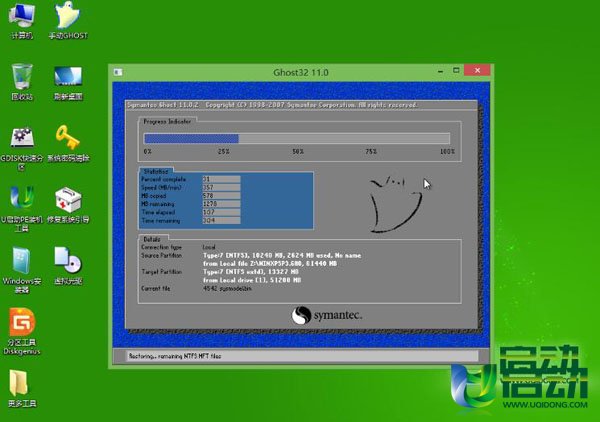
電腦公司特別版windows xp sp3優盤安裝方法圖5
7、重啟後會自動進行系統安裝,我們只要依提示設置相關參數即可
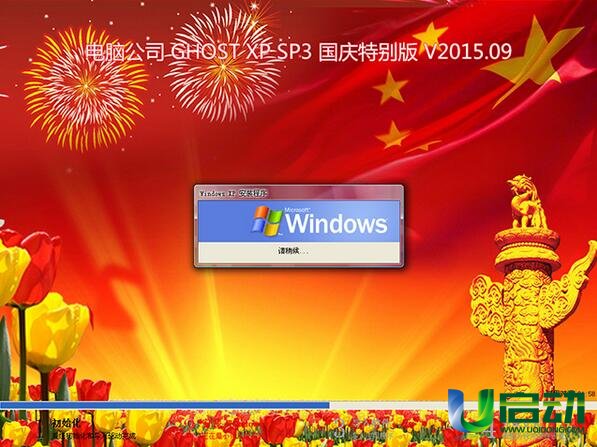
電腦公司特別版windows xp sp3優盤安裝方法圖6
關於安裝XP系統電腦公司特別版sp3的方法就介紹完了,關於電腦公司特別版windows xp sp3優盤安裝方法是不是非常簡單呢?相信大家通過上面的描述對電腦公司特別版windows xp sp3優盤安裝方法有一定的了解吧,如果想了解更多的咨詢敬請關注我們的官網吧。



